word怎么删除空白页(精选3篇)
常用Word办公软件的朋友,一定遇到过这样的事情,在编辑处理完文档后,会发现Word中多出了一个或多个空白页,那么,word怎么删除空白页呢,这些空白页怎么都删除不了,应该怎么办呢?
word怎么删除空白页1
方法一:空白页在最后一页的删除方法
如果空白页在最后一页,可以先将光标定位到最后一页。
然后按键盘上的,Backspace或Delete键,来删除空白页。
方法二:删除分页符
先将Word视图模式设置成“草稿”(2010版和2013版是“草稿”、2003和2007设置为“普通视图”)。
然后就可以看到一条横虚线,这就是分页符,它就是导致出现空白页的原因,将其删除。
再回到默认的“页面视图”,空白页就木有了
方法三:Word中批量删除多个空白页
如果文档中有多个空白页需要删除,可以利用查找替换来实现。
1、使用Word快捷键“Ctrl + H”,打开查找替换窗口。
2、然后单击“高级”或“更多”。
3、在“特殊格式”中选择“手动分页符”。
4、然后单击“全部替换”,就将所有的空白页删除了。
方法四:Shift选中整页然后删除
把光标定位在空白页的上一页最后一个字符后面,按住键盘上的“Shift”键;
然后用鼠标左键选中整个空白页,按键盘上的“Delete”键删除空白页。
方法五:表格空白页
有时候在制作或插入表格以后,表格太大,占据了一整页,造成最后一个回车在第二页无法删除。
这样就变成了一个不能删除的空白页,解决方法,可以将表格缩小一点。
方法六:缩小行距删除空白页
如果空白页只有一行无法删除,可以先将光标定位到空白页上,然后右键选择“段落”;
在“段落”对话框中,将“行距”设为“固定值”,设置值设为“1磅”,然后确定,空白页就删除了。
word怎么删除空白页2
在编辑文章的过程中会出现多余的空白页,这对我们的排版和编辑工作带来了不便。那么,word怎么删除空白页呢?
方法一:手动删除
1、首先,打开你的Word文档,找到你想要删除的空白页所在的位置。
2、使用鼠标点击光标在空白页的最后一个字符位置,按下退格键或Delete键进行删除。
3、重复以上步骤,直到删除所有的空白页。
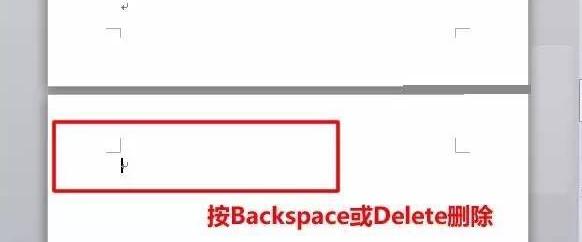
方法二:按住Shift键删除空白页
先将光标定位到文档末尾,然后按住Shift键不松,鼠标单击选中空白页面,然后按下“退格”或“Delete”键删除。
方法三:分节符导致无法删除
1、在word中,无论我们怎么按“退格”,都无法删除空白页,不仅如此,还会删除上一页内容。
2、我们进入「开始」-「段落」,点击「显示编辑标记」,此时,我们就可以看到,页面中有一些被隐藏的段落标记,例如:“分节符”,将光标定位到“分节符”前面,按下键盘上的“Delete”即可删除。

方法四:使用快捷键删除
1、打开你的Word文档,找到你想要删除的空白页所在的位置。
2、使用键盘上的Ctrl+Shift+8快捷键,将文档的非打印字符显示出来。
3、找到空白页的分隔符,通常是表示回车的”^p”符号。
4、使用鼠标点击光标在空白页的分隔符的位置,按下Delete键进行删除。
5、重复以上步骤,直到删除所有的空白页。
方法五:调整页面边距
1、打开你的Word文档,找到你想要删除的空白页所在的位置。
2、点击页面布局(Page Layout)选项卡,并在页面设置(Page Setup)部分点击边距(Margins)。
3、调整页面边距,减小上下左右的边距值,通常可以将空白页“挤掉”。
4、根据需求不断调整边距值,直到你想要删除的空白页被删除。
word怎么删除空白页3
我们经常会遇到Word文档中出现空白页的情况,这不仅影响文档的美观,还可能造成打印浪费。下面,我将为大家详细介绍如何在Office和WPS中的Word里轻松删除这些恼人的空白页。
Office Word中删除空白页的方法:
1、回车键产生的空白页:
有时候,空白页是因为上一页末尾多按了几次回车键导致的。此时,只需将光标定位到空白页的开头,然后按下键盘上的“Delete”键,多试几次,通常就能删除空白页。
2、分页符产生的空白页:
如果文档中插入了分页符(如Ctrl+Enter产生的分页),也会产生空白页。这时,你需要切换到“草稿”视图(在“视图”选项卡中选择“草稿”),这样就能看到分页符了。选中分页符,然后按“Delete”键即可删除。
3、表格产生的空白页:
若文档中包含表格,且表格恰好位于页面末尾,也可能导致空白页的出现。此时,你可以尝试缩小表格的高度或调整其边距,以便让表格适应页面。
4、调整段落设置:
有时,段落设置不当也会导致空白页。选中空白页上的段落标记,然后打开“段落”对话框(右键点击段落标记,选择“段落”),将段前和段后的间距设置为0,看是否能解决问题。
WPS Word中删除空白页的方法:
1、查找和替换:
WPS Word提供了一个非常实用的“查找和替换”功能,你可以利用它来快速定位并删除空白页。打开“查找和替换”对话框(Ctrl+H),在“查找内容”中输入“^m”(代表分页符),然后点击“全部替换”,即可一键删除所有由分页符产生的空白页。
2、调整页面设置:
在WPS Word中,还可以通过调整页面设置来删除空白页。打开“页面设置”对话框(在“页面布局”选项卡中选择“页面设置”),检查页边距、纸张大小等设置,确保它们与文档的其他部分相协调。有时,只需稍作调整,就能消除空白页。
3、使用“删除空白段”功能:
WPS Word还有一个非常便捷的“删除空白段”功能,可以帮助你快速清理文档中的空白区域。点击“开始”选项卡中的“文字工具”,然后选择“删除空白段”,WPS Word会自动检测并删除文档中的所有空白段落和空白页。
4、手动调整内容:
如果以上方法都不奏效,那么你可能需要手动调整文档内容了。检查空白页前后的内容,看看是否有可以缩减或重新排版的部分。例如,减小图片大小、调整段落间距、删除不必要的空行等,通常都能有效解决空白页问题。





